题目内容
如何通过设置三维旋转使Word 2010文档中自选图形呈现立体旋转的效果
题目答案
第1步,打开Word 2010文档窗口,选中需要设置三维旋转的自选图形。
第2步,在自动打开的“绘图工具/格式”功能区中单击“形状样式”分组中的“形状效果”按钮,并在打开的列表中指向“三维旋转”选项。然后在打开的三维旋转面板中选择合适的三维旋转效果,如选择“平行”分组中的“等轴右上”选项,如图所示。

选择“等轴右上”选项
第3步,返回Word 2010文档窗口,用户可以看到设置三维旋转后的自选图形效果,如图所示。
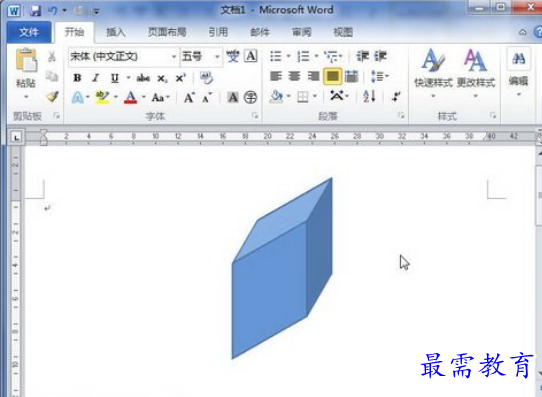
设置三维旋转后的自选图形
如果用户需要对自选图形进行更高级的三维旋转设置,可以在三维旋转面板中选择“三维旋转选项”命令,如图所示。

选择“三维旋转选项”命令
在打开的“设置形状格式”对话框中,用户可以针对X、Y、Z三个中心轴进一步设置旋转角度,如图所示。
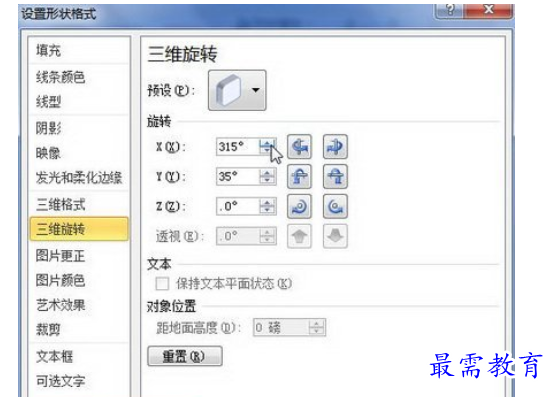
设置自选图形三维旋转角度




点击加载更多评论>>